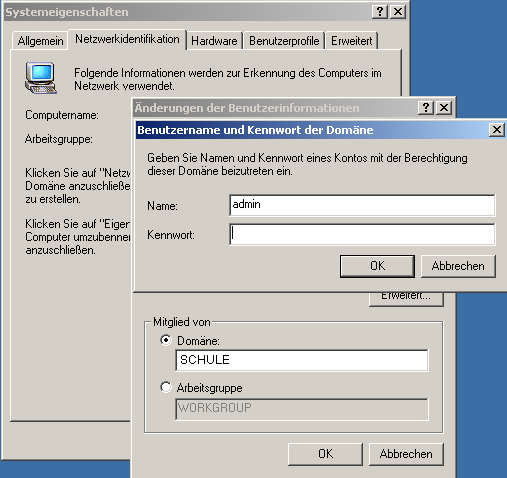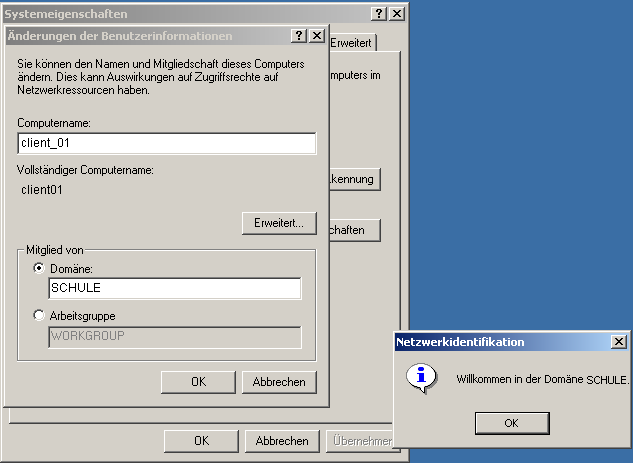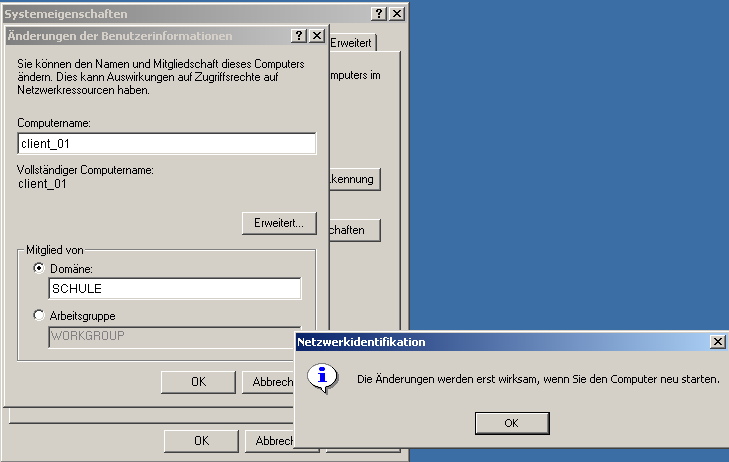Delixs10:Installationshandbuch:Clientinstallation/win2k
Erstmalige Einbindung in eine Domäne
Sie müssen nun eine weitere Netzwerkkomponente Installieren, sofern diese nicht bereits in der Liste zu den "Eigenschaften von LAN-Verbindung" enthalten ist. Es geht um den "Client für Microsoft-Netzwerke". Meist wird dieser automatisch mit eingerichtet und Sie setzen mit der Konfiguration fort. Ist das nicht der Fall, so müssen sie die Komponente suchen über "Installieren...", und in dem aufgehenden Dialogfenster "Client" wählen. Danach entscheiden Sie sich für die eben genannte Netzwerkkomponente, in der Liste und betätigen "OK".
Lan-Verbindung Abbildung:
Sie benötigen für diese Komponente keine zusätzlichen Einstellungen und können das Dialogfenster "Eigenschaften von LAN-Verbindung" wieder schließen. Nun binden wir den Client in die Domäne "SCHULE" ein. Klicken Sie dazu mit der rechten Maustaste auf "Arbeitsplatz" und wählen Sie "Einstellungen". Klicken Sie auf Netzwerkidentifikation und wählen Sie dort "Eigenschaften"
Netzwerkidentifikation Abbildung:
Sollte die zuvor bestehende Arbeitsgruppe bereits "SCHULE" heißen, dann benennen Sie diese vor der Domänenanmeldung in "RECHNER" (siehe Abb.) oder "DUMMY" um und starten den Rechner neu. Denn wenn man sich in diesem Falle einer gleichnamigen Domäne "SCHULE" anschließen will, liefert der Client die Fehlermeldung, es könne keine Domäne "SCHULE" gefunden werden.
Geben Sie den Namen des Rechners mit Großbuchstaben(!) ein. Wählen Sie nun "Domäne" und tragen Sie als Domänenname "SCHULE" ein (wieder alles gross!) oder den bei der Ersteinrichtung eingetragenen Namen. Der Computername muss mit dem Computer-Konto übereinstimmen, dass Sie in der Vorbereitung angelegt haben.
Domäne und Rechnername Abbildung:
Sie werden nach einem Nutzer gefragt, der den Computer an die Domäne anschließen darf. Melden Sie sich mit dem lokalen Administrator an.
Wenn der Vorgang erfolgreich abgeschlossen ist, meldet der Computer "Willkommen in der Domäne SCHULE".
Nach dem Anzeigen dieser Nachricht möchte der Computer einen Neustart durchführen.
Nach einem Neustart müssen Sie nun [Strg]+[Alt]+[Entf] drücken, um sich anzumelden.
Anmeldung an der Domäne Abbildung:
Bei der ersten Anmeldung müssen Sie mit "Optionen" die Domäne sichtbar machen und SCHULE auswählen. In der Regel bleibt die Domain SCHULE ausgewählt, so dass diese nicht jedes mal erneut ausgewählt werden muss.
Domäne erfolgreich eingebunden
Von nun an werden die Profile der Nutzer auf dem Delixs-Schulserver verwaltet. Bei der Anmeldung wird das "logon-Script" vom Server abgearbeitet und wie bei den anderen Windows-Clients die Laufwerksbuchstaben verbunden. Unter "Arbeitsplatz" finden Sie jetzt die Auflistung der angesprochenen (Netz-) Laufwerksbuchstaben.